История Яндекс Браузера — это удобный журнал, который автоматически сохраняет информацию о каждом посещенном сайте, поисковом запросе и открытой вкладке. Этот инструмент помогает быстро найти нужную страницу, к которой вы возвращались раньше, или восстановить случайно закрытую вкладку. Давайте рассмотрим как пользоваться историей в Яндекс Браузере.
Таблица способов открытия
| Способ | На ПК | Android | Айфон |
|---|---|---|---|
| Через меню | Три полоски → История → Вся история | Вкладки → Часы | Три полоски → История |
| Быстрые клавиши | Ctrl + H | Нет | Нет |
| Через адресную строку | browser://history | Нет | Нет |
| Быстрый доступ | Часы на панели | Часы в списке вкладок | Часы в меню |
Таблица методов очистки
| Платформа | Быстрый вариант | Полный контроль |
|---|---|---|
| Windows | Ctrl + Shift + Del | Меню → История → Очистить |
| macOS | Shift + ⌘ + Backspace | Меню → История → Очистить |
| Android | Настройки → Очистить | Настройки → Конфиденциальность |
| iOS | Настройки → Очистить | Настройки → Конфиденциальность |
Как открыть историю на компьютере
Разработчики Яндекса предусмотрели сразу пару вариантов доступа к истории, чтобы каждый мог выбрать удобный для себя. Можно воспользоваться меню, быстрыми клавишами и специальными командами — все зависит от ваших привычек и предпочтений.
Первый способ — используйте главное меню
Кликните по значку с тремя полосками в верхнем углу справа. Когда откроете список — наведите мышку на слово «История» и щелкните по пункту «Вся история».
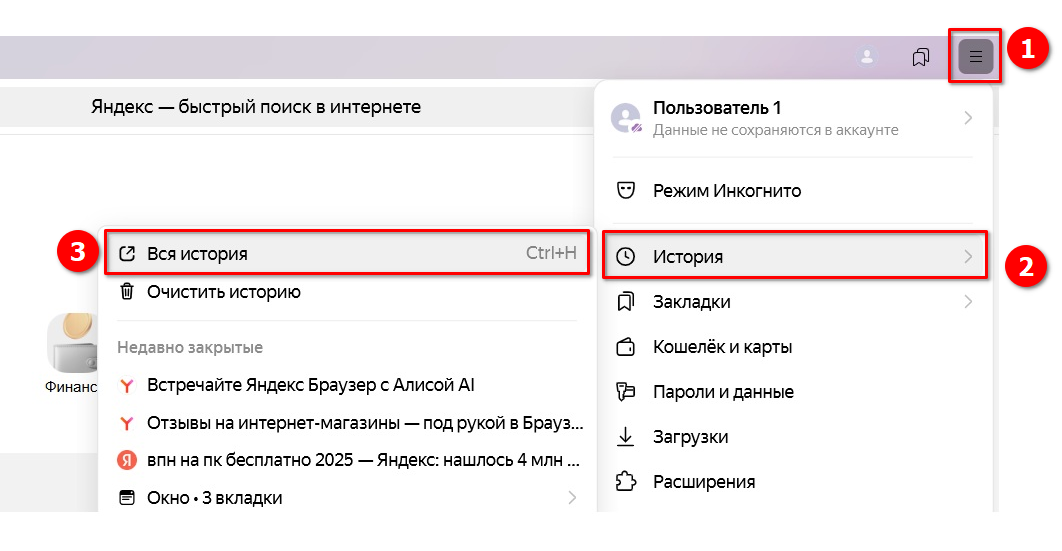
Откроется страничка со списком всех сайтов, которые вы открывали — сверху будут сегодняшние посещения, а дальше по дням.
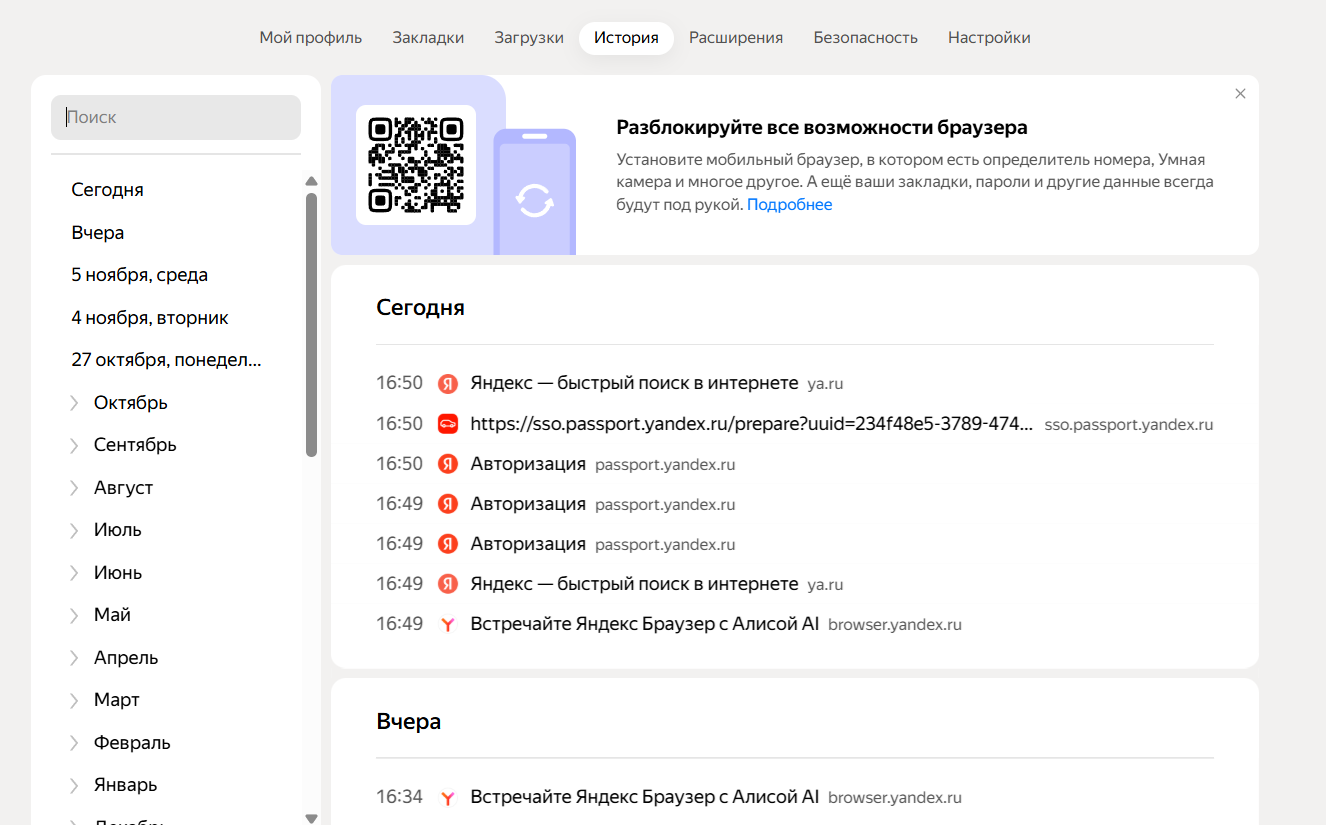
Второй вариант — горячие клавиши
Зажмите одновременно две клавиши: Ctrl и H. Это самый быстрый метод посмотреть всю историю без долгих кликов. Сразу будет открыт полный список с датами и временем, которое вы провели на определенном ресурсе.
Третий метод — с помощью адресной строки
Напечатайте в адресной строке команду browser://history и нажмите Enter.

Браузер запоминает эту команду, поэтому в следующий раз можно просто начать печатать — система сама подскажет продолжение.
Четвертый вариант — иконка с часами
На панели сверху есть маленький значок часов — нажмите на него, чтобы увидеть последние открытые страницы и недавно закрытые вкладки.
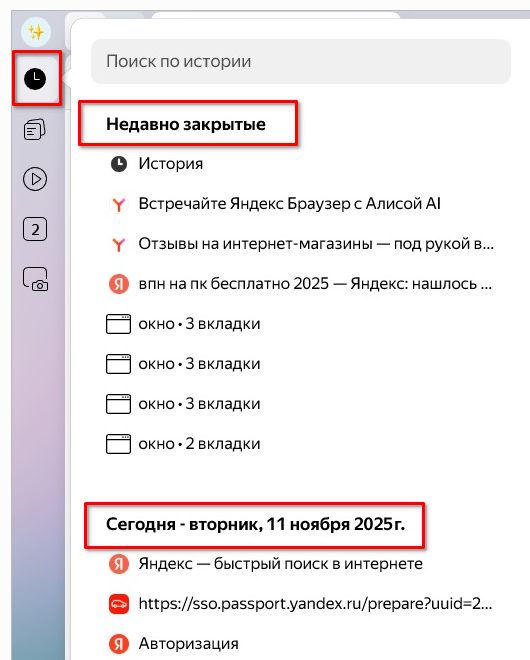
Правда, для полного просмотра всех записей понадобится перейти в раздел со всей историей.
Где история просмотров на телефоне
Мобильная версия браузера немного отличается от компьютерной, но найти историю там так же просто. Разработчики адаптировали интерфейс под сенсорное управление, поэтому все действия выполняются касаниями.
На Андроиде
Запустите Яндекс Браузер на смартфоне и тапните по кнопке с квадратиком и циферкой внизу — там список всех открытых вкладок. На нижней панели найдите иконку часов и нажмите на нее.
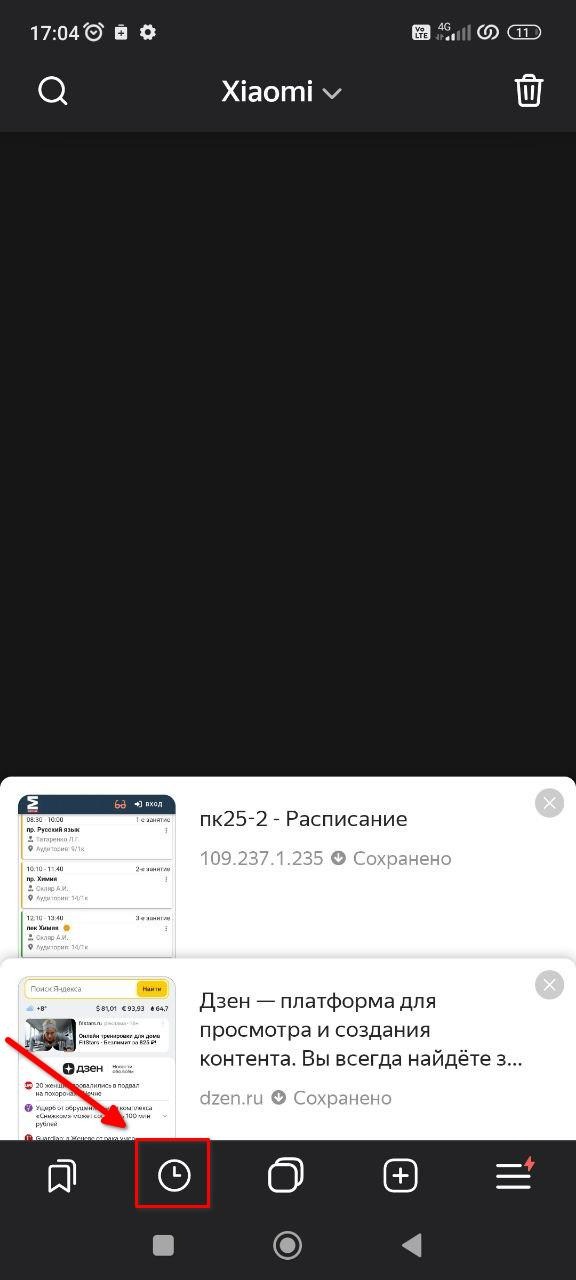
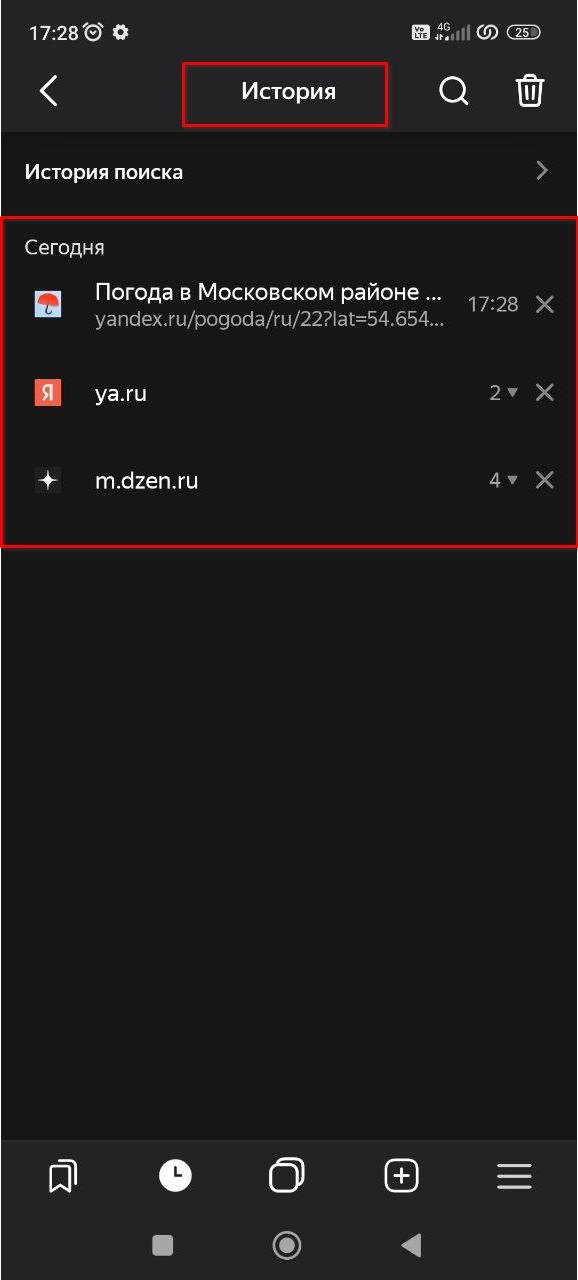
История по мере наполнения разбивается по дням, что очень удобно для поиска.
На Айфоне
Для iPhone процедура похожая. Надо открыть приложение, нажать три горизонтальные полоски внизу экрана, затем выбрать раздел «История» с часиками. После этого увидите список посещенных страниц, организованный по датам.
Где лежат файлы истории
Если вам интересно, где физически хранятся данные о посещениях, то браузер сохраняет их в системных папках. Эта информация может пригодиться для резервного копирования или восстановления данных.
На компьютере все записи сохраняются в специальном файле с названием History, который находится по адресу:
C:\Users\{Пользователь}\AppData\Local\Yandex\YandexBrowser\User Data\Default
Вместо {Ваше_имя} подставьте название своего профиля в Windows. История с того компьютера, на котором вы работаете, синхронизируется с вашим аккаунтом в Яндексе. При этом запись с других устройств в интерфейсе не видна, но адреса оттуда всплывают в подсказках при наборе.
Сколько хранятся записи
Важно понимать, что браузер не хранит историю вечно — есть определенные временные ограничения. Это сделано для экономии места на диске и поддержания производительности системы.
По умолчанию браузер держит историю 90 дней. Запись постарше автоматически стирается, включая поисковые подсказки. Отключить сохранение истории можно в настройках.
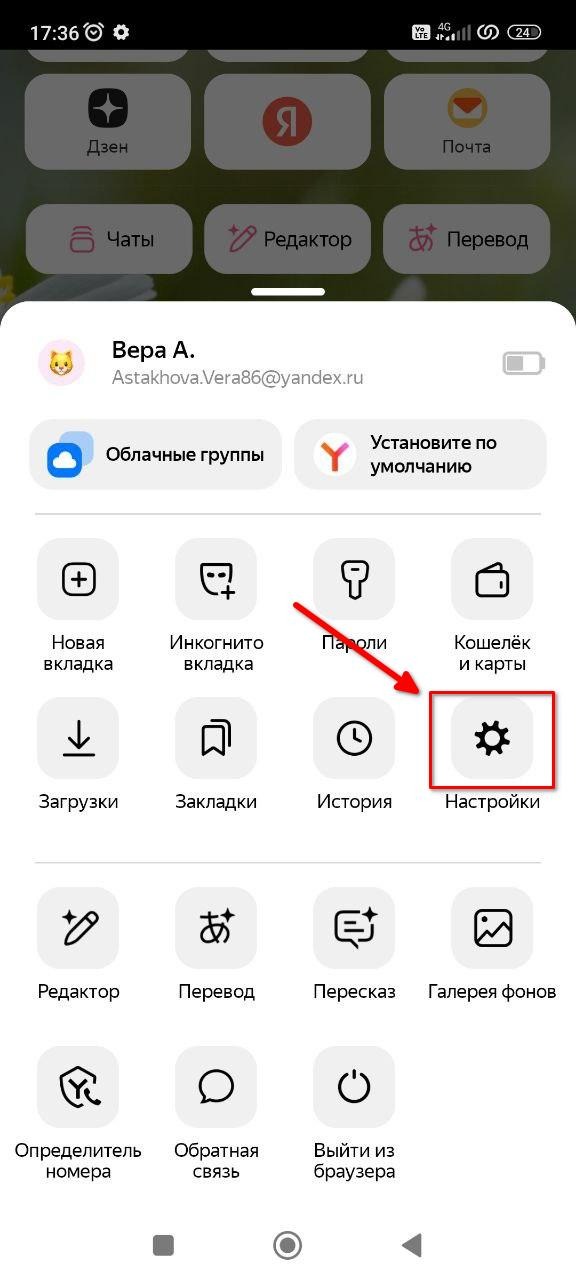
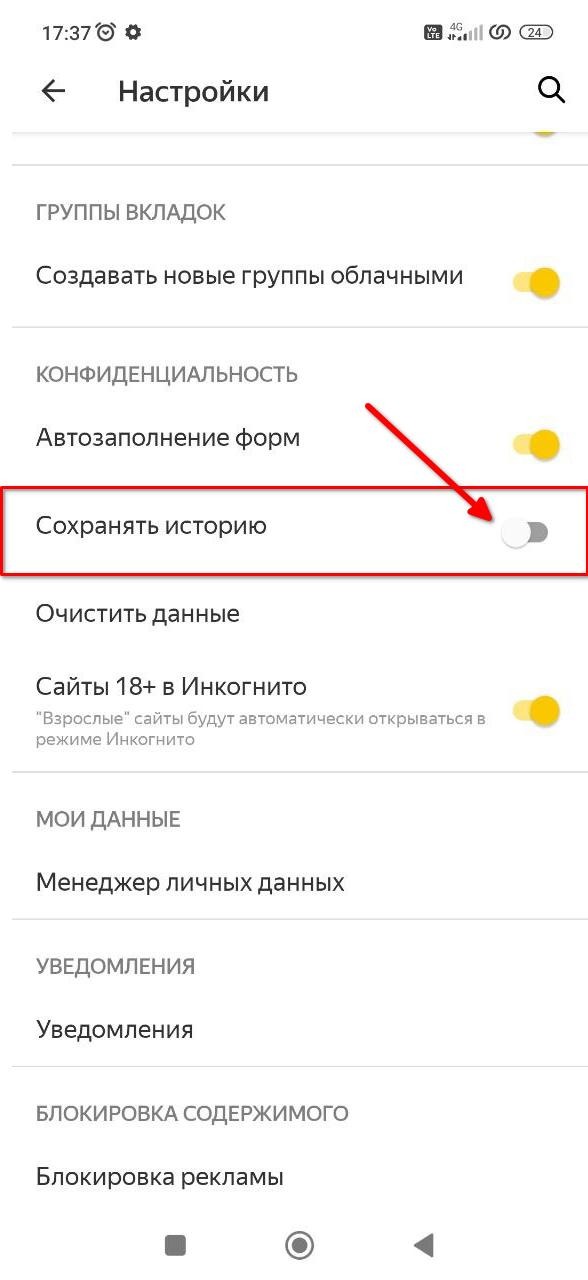
Еще можно работать в режиме «Инкогнито» для сохранения приватности.
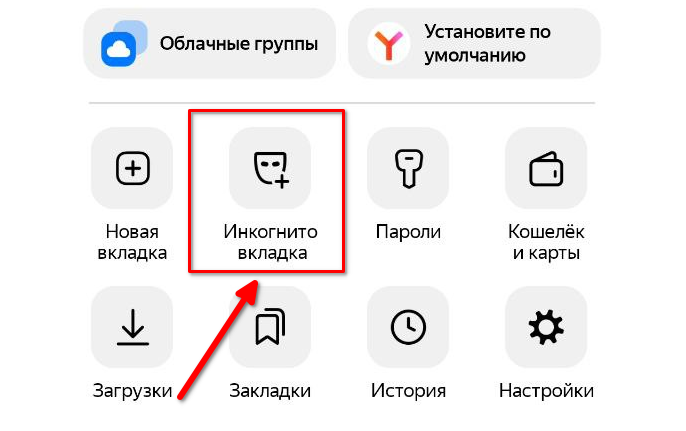
Как стереть историю
Иногда возникает необходимость удалить следы своего пребывания в интернете — для этого в браузере есть специальные инструменты. Можно удалить всё / выборочно убрать только отдельные сайты.
На компьютере
Откройте историю любым из описанных выше способов (например, Ctrl + H), потом кликните кнопку «Очистить историю» вверху страницы. В появившемся окошке выберите период: последний час, день, неделя, месяц и вообще всё время.
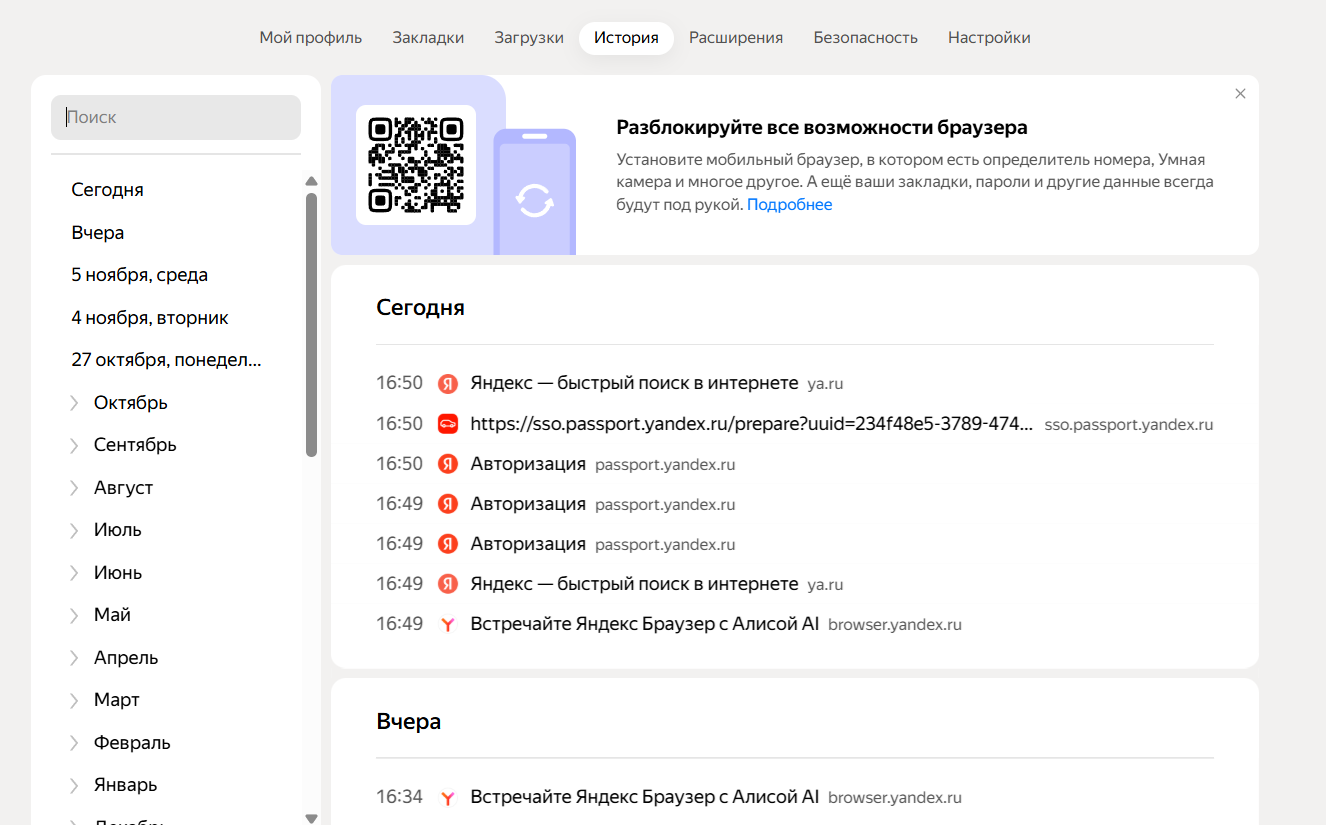
Поставьте галочки на том, что нужно удалить: просмотры, загрузки, кэш, куки, пароли. Процесс очистки займет пару секунд.
Быстрый метод: зажмите Ctrl + Shift + Del на Windows или Shift + ⌘ + Backspace на Mac — откроется окно очистки.
На смартфоне
Тапните три горизонтальные линии внизу и зайдите в «Настройки». Прокрутите до блока «Конфиденциальность» и нажмите «Очистить данные». Отметьте нужные пункты и подтвердите.
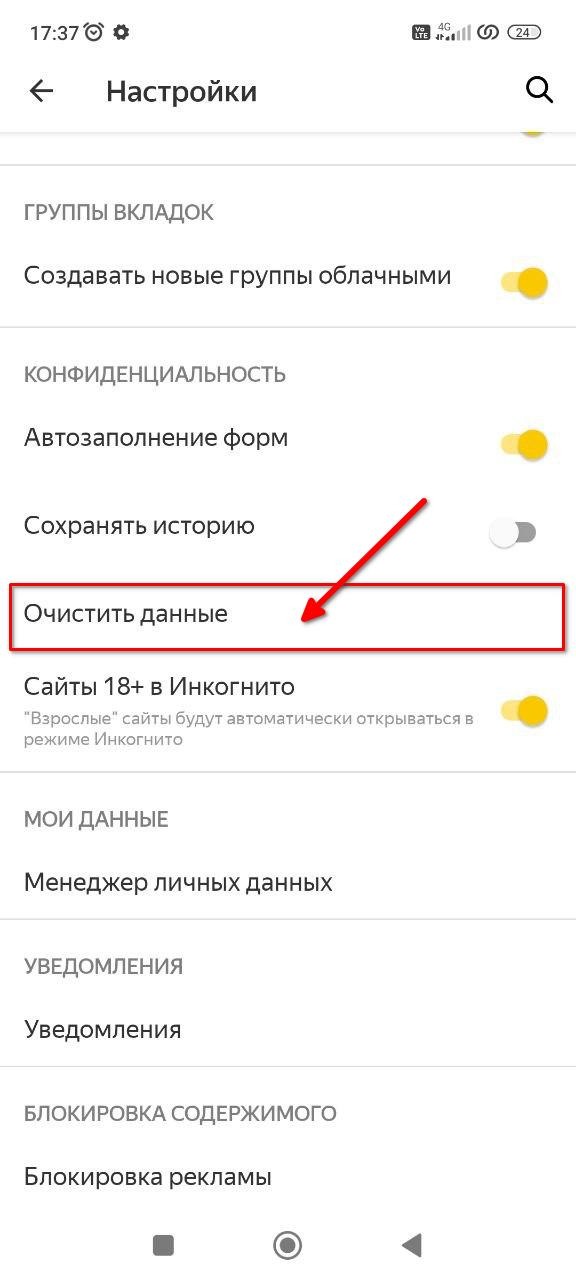
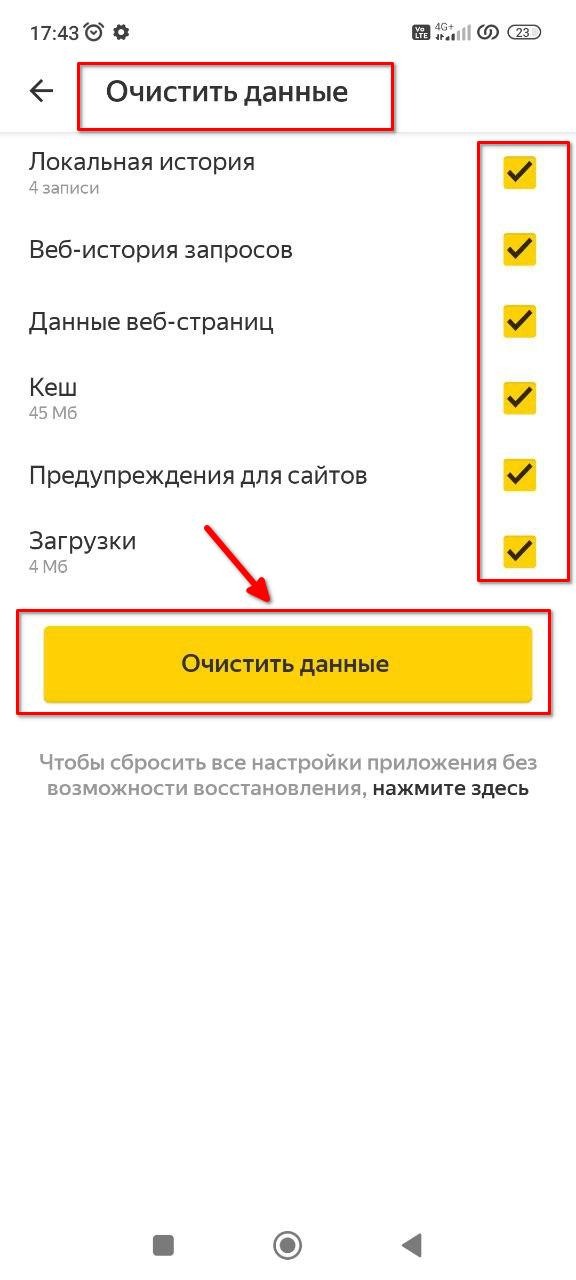
Через пару мгновений появится уведомление об успешной очистке.
Возвращаем удаленную историю
Случайно стерли историю и теперь жалеете? Есть пара способов восстановить потерянные данные, хотя это не всегда возможно. Чем быстрее вы начнете действовать, тем выше шансы на успех.
С помощью синхронизации
Если стерли историю, но у вас настроена синхронизация с Яндекс-аккаунтом, данные можно вытащить обратно. Зайдите в «Настройки», найдите «Синхронизация» и нажмите «Отключить» возле имени профиля. Перезапустите браузер, снова войдите в настройки и кликните «Настроить синхронизацию» — данные должны подгрузиться с сервера.
Откат Windows
Воспользуйтесь функцией отката системы к более раннему состоянию. Откройте «Панель управления» → «Восстановление» → «Запуск восстановления системы». Выберите точку с датой до удаления истории и запустите процедуру. После перезагрузки компьютера проверьте историю комбинацией Ctrl + H.
С помощью программы Handy Recovery
Установите утилиту Handy Recovery для восстановления стертых файлов.
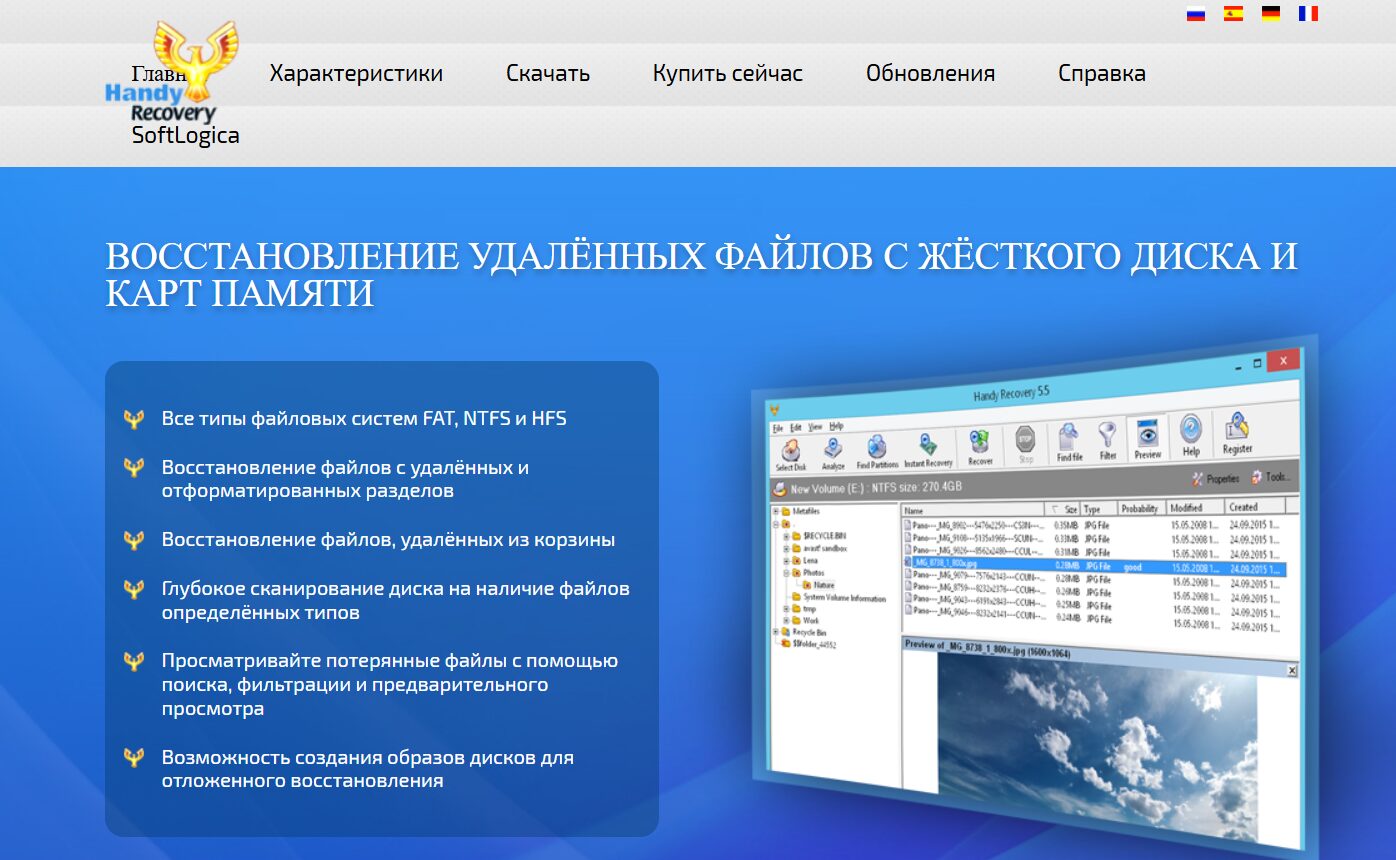
Укажите путь к папке User Data (C:\Users{Ваше_имя}\AppData\Local\Yandex\YandexBrowser\User Data). Отметьте папку для восстановления, выберите все параметры и укажите место сохранения — тот же самый путь User Data.
На нашем сайте также найдете рейтинги программ для разных целей:
ТОП Лучших переводчиков на основе ИИ (2025)
ТОП-20: Сервисы для передачи больших файлов через интернет
ТОП-15+: Легкие программы для монтажа видео на ПК
Как найти сайт во всей истории
Бывает, что за день или неделю вы открываете десятки сайтов, и потом не можете вспомнить, где именно видели нужную информацию. К счастью, в Яндекс Браузере есть несколько удобных инструментов, которые помогут быстро отыскать определенный ресурс среди всех посещенных страниц.
Ищем через строку поиска
Проще всего воспользоваться встроенным поиском прямо на странице истории. Откройте полный журнал посещений — для этого зажмите две кнопки Ctrl и H одновременно. В правом верхнем углу увидите строчку с надписью «Поиск» — кликните по ней и начните печатать.
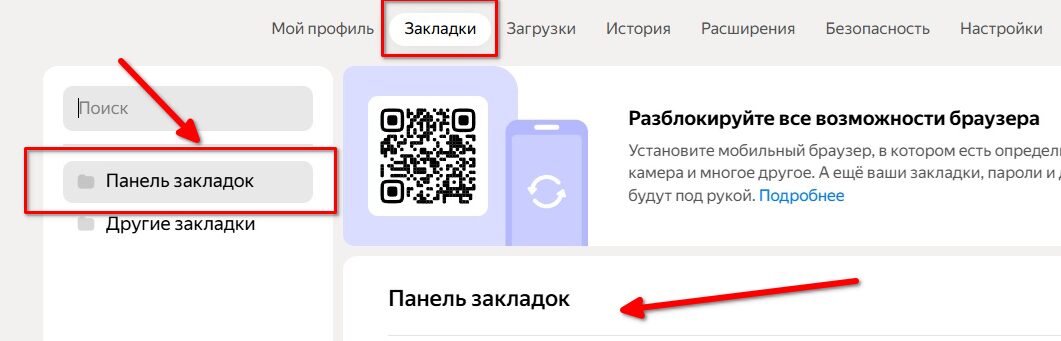
Вбейте туда название сайта, кусочек адреса или любое слово, которое помните из заголовка страницы.
Система мгновенно отберет подходящие записи и спрячет все остальное. Допустим, вы искали статью про путешествия — напишите слово «путешеств», и браузер покажет все страницы, где это слово встречается в названии или адресе. Работает это как для полных адресов сайтов, так и для их заголовков.
Показываем только один сайт
Часто случается, что вы помните название портала, на котором читали статью, но забыли точную дату посещения. Найдите в истории любую страницу с этого ресурса, наведите на нее мышку — рядом высветится кнопка «Еще с этого сайта».

Щелкните по ней, и браузер оставит на экране только запись с выбранного домена, а все другие временно скроет. Особенно полезно, если вы заходили на сайт много раз в разные дни.
Есть еще один хитрый способ — напечатайте в поисковой строке истории название домена целиком, например «wikipedia.org» или «youtube.com», и система отфильтрует только эти адреса.
Набираем в обычной адресной строке
Если помните хотя бы первые буквы адреса или названия сайта, начните набирать их в верхней строке браузера, куда обычно вводите адреса. Браузер сам подгружает совпадения из вашего журнала и выдает подсказки.

Это срабатывает для поисковых запросов и прямых ссылок на сайты.
Бывает, что ненужный запрос постоянно вылезает в подсказках и мешает — тогда наведите на него курсор и нажмите крестик справа. Он исчезнет из списка подсказок, но при этом останется в общей истории.
Листаем по датам
История в Яндекс Браузере сама сортируется по дням — наверху сегодняшние посещения, потом вчерашние, потом позавчерашние и так далее. Если примерно помните, в какие даты заходили на определенный портал, просто прокрутите страницу вниз до той даты. На телефонах и планшетах все разбито по дням, что облегчает навигацию.
Пользуемся иконкой сбоку
Для совсем быстрого доступа используйте специальный значок на боковой панели браузера.
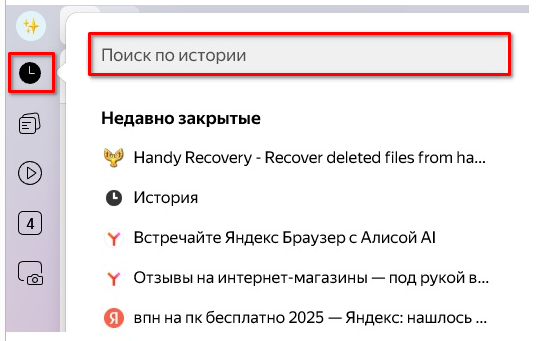
Кликните по иконке с часами, и откроется компактная панель с полем для поиска — вводите название прямо там, даже не открывая полную историю. Если этот значок вам мешает или не нужен, его легко убрать через настройки боковой панели.
Еще несколько полезных хитростей:
- Не нужно писать целиком.
Достаточно напечатать пару букв или одно слово из названия — поиск найдет все страницы, где встречается ваш запрос. Не обязательно помнить полный адрес сайта.
- Объединяйте разные способы.
Сначала прокрутите до нужной даты, а потом используйте поиск по ключевым словам — так вы еще точнее сможете отсеять лишнее.
- Добавляйте в закладки важное.
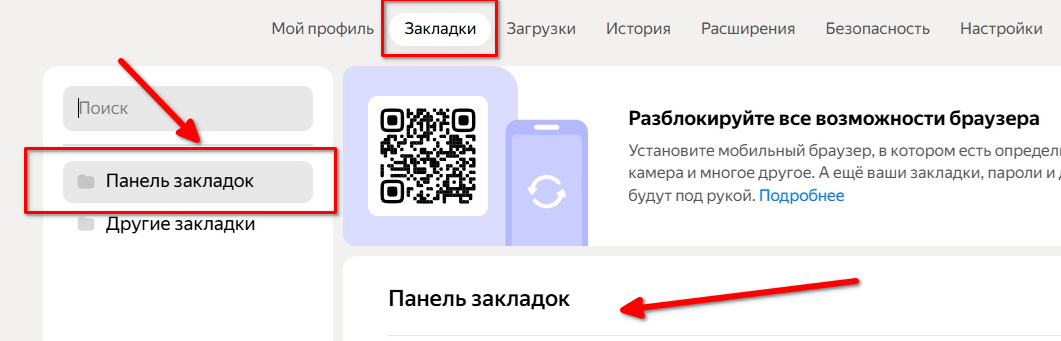
Если сайт точно понадобится вам в будущем, лучше сразу сохранить его на панели с закладками — история держится всего 90 дней и потом стирается.
Полезные советы для новичков
Новичкам часто сложно сориентироваться во всех функциях браузера, поэтому мы подготовили несколько практических советов. Эти рекомендации помогут эффективнее работать с историей и избежать типичных ошибок.
В разделе истории есть строка поиска — вбейте кусочек названия сайта / адреса, чтобы мгновенно отыскать нужную страницу среди множества записей.
Необязательно стирать всю историю целиком — можно убрать конкретные сайты, нажав крестик рядом с записью. Это пригодится, если нужно скрыть только определенные посещения.
Если работаете с Яндекс Браузером на разных устройствах, активируйте синхронизацию в настройках. Тогда адреса сайтов будут доступны на ваших гаджетах через подсказки.
Когда стираете историю вместе с куками и кэшем, придется заново вводить пароли на всех сайтах. Безопаснее удалять только просмотры, не трогая остальное.
Если не хотите, чтобы посещения записывались, открывайте сайты в приватном режиме. В нем Яндекс не фиксирует ваши действия.
Регулярно создавайте точки восстановления Windows, чтобы при необходимости откатиться назад и вернуть стертую историю.
В Яндекс Браузер Лайт история вообще не сохраняется и посмотреть ее там невозможно. Используйте обычную версию, если хотите пользоваться полным функционалом.
Заключение
Теперь вы знаете все способы работы с историей в Яндекс Браузере — от простого просмотра до восстановления удаленных данных. Независимо от того, пользуетесь ли вы компьютером или смартфоном, доступ к истории посещений остается интуитивно понятным и занимает считанные секунды.
Главное — запомнить пару основных комбинаций клавиш и расположение иконок в меню, и вы всегда сможете быстро найти нужный сайт среди сотен посещенных страниц. Не забывайте про синхронизацию между устройствами и регулярное резервное копирование данных — это застрахует вас от неприятных ситуаций с потерей важной информации.





